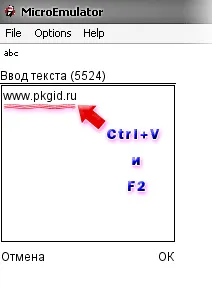Opera Mini на вашия компютър, за да запазите честотна лента
Мобилните потребители са запознати с Opera Mini и по-голямата част да го използвате като най-удобният и най-бързият браузър. Използване на мобилната версия на популярния браузър от норвежките разработчиците на компютъра може да бъде оправдано само в случаите, когато обемът е настроен на жертвеното трафик. В противен случай, може да работи в най-новата версия на Opera Turbo режим включен в или друг браузър. За да стартирате Opera Mini на вашия компютър, трябва само малко време.
И двете версии на Opera пропускат всички съдържание за изтегляне като използвате собствените си прокси сървър и компресират данните, които се връщат на потребителя. Опера Turbo, например, компреси снимки с високо съотношение на компресия, и флаш-ролки замества екрани. Това намалява разходите за трафик от 30-60%.
Opera Mini, от своя страна, се превръща HTML-страници в собствената си obml опера формат. Такъв подход позволява да компресирате данни до около 90%, на страницата на мобилното устройство се появява по същество същите, както тя би изглеждала на компютъра. Като се има предвид, че двете технологии са доста сходни, Opera Mini все пак се консумира по-икономично движение. Поради това е препоръчително да се използват мобилната версия, когато влизате в интернет от вашия компютър чрез GPRS / EDGE канали.
Така че, първо трябва да изтеглите няколко файла, след което можете да продължите да инсталирате и да ги конфигурирате.
1. Java Runtime Environment / JRE / (размер на около 20 МБ). Изтеглете само ако Java не е инсталиран на компютъра. Можете да проверите това, като отидете в папката Program Files. Ако тя има не-празна папка с името на Java, и то съдържа файлове, които започват с съкращения на JRE, не се изисква инсталация.
2. Microemulator (размер на около 1,5 MB). Изтеглете и разопаковането на емулатора в основата на устройството, на което сте инсталирали Windows (по подразбиране C).
3. Opera Mini (JAR) и Opera Mini (JAD). Opera файлове с JAD разширение и JAR копират в папката с емулатора (по подразбиране е C: microemulator-2.0.3apps).
4. Етикет за започване Microemulator. След инжектиране се съхранява на работния плот.
Сега zaymomsya инсталиране на приложения. Първият набор Java Runtime Environment (ако е необходимо). След това кликнете два пъти върху прекия път тече Microemulator.

Отидете в менюто Options - Избор на устройство - Добавяне - папка с вашия microemulator - устройства - microemu-устройство-resizable.jar. Изберете файла и ние натиснете [Задаване по подразбиране] бутона.
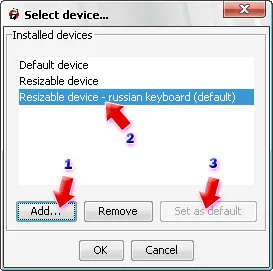
Сега можем да разгърне прозореца на емулатор на цял екран, като натиснете бутона [Resize].
Свързване към създаването на интернет се, че квадратчето е избран MIDlet мрежа за достъп от менюто с опции. Препоръчително е да се провери, че защитната стена също е осигурен достъп до MIDlet мрежа.
Остава само да изберете Opera Mini списък (съгласно Launcher точка) и кликнете два пъти за стартиране на браузъра.

В Opera Mini, можете да конфигурирате няколко настройки за подобряване на удобството на използването му. Минаваме през Инструменти - Настройки, както и премахване оглед квадратчето Mobile. Това ще ни позволи да видите HTML-страници в нормален режим, не компресирани като на мобилно устройство.

Качеството на изображението е желателно да се избере като средната стойност. Ниско качество прави снимки много пухкава и по-малко трафик, не е много по-добре.
Вместо функционалните бутони в въвеждане на текст кутия [Menu, OK]. Можете да използвате клавишите F1 и F2.